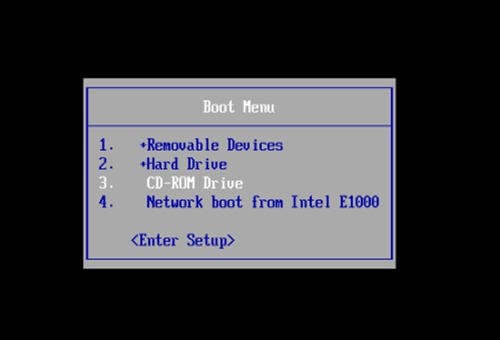Festplatte vom USB-Stick formatieren - So geht' s
AOMEI Partition Assistant ermöglicht Ihnen, Festplatte vom USB-Stick zu formatieren. Darüber hinaus bietet es auch viele leistungsstarke Funktionen, mit der viele Probleme gelöst werden können.
Überblick
Wenn Sie aus irgendeinem Grund eine Festplatte vom USB-Stick formatieren möchten, sind Sie auf der richtigen Seite. Sie müssen nicht technisch versiert sein, um dies zu tun. Alles, was Sie brauchen, ist eine professionelle Software eines Drittanbieters. Hier empfehlen wir Ihnen AOMEI Partition Assistant.
Er unterstützt die Erstellung eines bootfähigen USB-Sticks, der auf der Windows-Vorinstallationsumgebung basiert. Dann können Sie den Computer von dem USB-Stick booten, um ein Betriebssystem zu laden und den AOMEI Partition Assistant zum Formatieren der Festplatte oder für andere Änderungen an der Festplatte zu starten.
Wie kann man Festplatte über USB formatieren?
1. Bootfähigen USB-Stick erstellen
Schritt 1. Laden Sie AOMEI Partition Assistant herunter, installieren Sie ihn und starten Sie ihn. Klicken Sie auf Tools > Bootfähiges Medium erstellen. Bestätigen Sie den gewünschten Vorgang und klicken Sie auf Weiter, um fortzufahren.
Der beste Windows-Festplattenpartitionsmanager und PC-Optimierer
Tipp: Es wird automatisch erkannt, ob auf Ihrem System Windows AIK installiert ist oder nicht. Wenn ja, gehen Sie zu Schritt 2. Wenn nicht, laden Sie bitte zuerst Windows AIK herunter und installieren Sie es.
Schritt 2. Im Pop-up-Fenster wählen Sie USB-Boot-Gerät, um einen bootfähigen USB-Stick zu erstellen.
Schritt 3. Der USB-Stick muss formatiert werden und alle Daten darauf wird verloren gehen. Wenn Sie keine Daten auf dem USB-Stick verlieren möchten, können Sie diese im Voraus sichern, indem Sie die Partition kopieren.
Schritt 4. Der Fortschritt der Erstellung vom WinPE-bootfähigen USB-Laufwerk wird ein paar Minuten dauern. Nachdem der Vorgang abgeschlossen ist, wird „Alles ist erfolgreich vollendet worden! Dieses bootfähige USB-Laufwerk wurde erfolgreich erstellt“ angezeigt. Klicken Sie auf Fertig.
Um von einem USB-Stick zu booten, müssen Sie das BIOS aufrufen und die Startreihenfolge im Boot-Menü ändern.
2. Festplatte vom USB-Stick formatieren mit AOEMI Partition Assistant
Nach dem Booten von USB wird AOMEI Partition Assistant automatisch gestartet.
Schritt 1. Klicken Sie mit der rechten Maustaste auf die Partition auf der Festplatte und wählen Sie Partition formatieren.
Schritt 2. Wählen Sie ein beliebiges Dateisystem nach Ihren Wünschen. Und klicken Sie auf OK.
Schritt 3. Sie können das Ergebnis überprüfen und schließlich auf Ausführen klicken.
Zusammenfassung
AOMEI Partition Assistant ist leistungsstark genug, um die Festplatte vom USB-Stick zu formatieren. Und Sie können auch mit der Formatierungsfunktion die volle Kapazität des USB-Sticks wiederherstellen.
Darüber hinaus unterstützt es, die Partition zu verschieben/kopieren/löschen, Partitionsgröße zu ändern und Partitionen zusammenzuführen. Sie können damit sogar Partition aufteilen, Partition zwischen NTFS und FAT32 konvertieren, OS auf SSD migrieren, Windows To Go erstellen usw.